电脑版Excel软件被很多人使用,用来编辑文档等,有的用户在使用该软件时,为了防止弄丢自己编辑的文档,因此想要打开智能模式来备份文档,,但是却不知道如何打开,那么小编就来为大家介绍一下吧。
具体如下:
-
1.第一步,双击或者右击打开Excel表格。

-
2.第二步,来到下图所示的Excel表格主页面后,点击左上角箭头所指的文件选项。
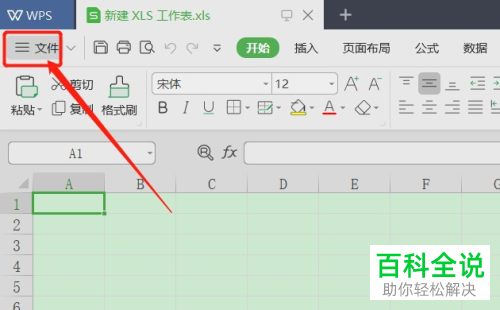
-
3.第三步,在下图所示的文件页面中,点击页面左侧的备份与恢复选项。

-
4.第四步,我们可以看到如下图所示的备份与恢复页面,点击红框中的备份中心选项。

-
5.第五步,来到下图所示的备份中心页面后,点击左下角箭头所指的设置选项。
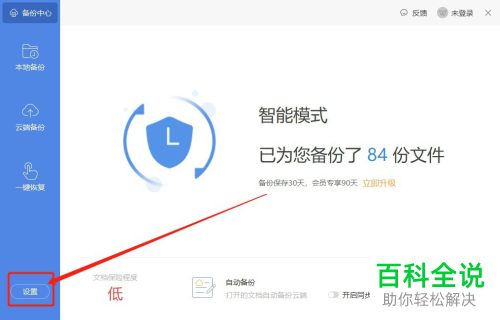
-
6.第六步,在下图所示的设置页面中,点击备份模式切换中的智能模式选项。

-
7.第七步,我们可以看到如下图所示的页面,根据自己的需求,来更改本地备份存放的磁盘。

-
以上就是怎么打开电脑版Excel的智能模式来备份文档的方法。
